Če imate delovni list s podatki v stolpcih, ki jih morate zasukati za prerazporejanje v vrsticah, uporabite funkcijo transponiranje . Z njim lahko hitro preklopite podatke iz stolpcev v vrstice ali obratno.
Če so vaši podatki na primer podobni tem, so območja prodaje v naslovih stolpcev in četrtletja na levi strani:

Funkcija transponiranja preuredi tabelo tako, da so četrtletja prikazana v naslovih stolpcev, območja prodaje pa na levi strani, na primer tako:

Opomba: Če so vaši podatki v Excelovi tabeli, funkcija Transponij ni na voljo. Lahko pa najprej tabelo pretvorite v obseg ali za sukanje vrstic in stolpcev uporabite funkcijo TRANSPOSE.
To naredite tako:
-
Izberite obseg podatke, ki jih želite preurediti, vključno z vsemi oznakami vrstic ali stolpcev, in pritisnite Ctrl+C.
Opomba: Prepričajte se, da ste za to kopirali podatke, saj uporaba ukaza Izreži ali Ctrl+X ne bo delovala.
-
Izberite novo mesto na delovnem listu, kamor želite prilepiti preneseno tabelo, in se prepričajte, da je na voljo dovolj prostora za lepljenje podatkov. Nova tabela, ki jo tam prilepite, bo v celoti prepisala vse podatke/oblikovanje, ki je že tam.
Z desno tipko miške kliknite zgornjo levo celico mesta, kamor želite prilepiti preneseno tabelo, in nato izberite Transponij
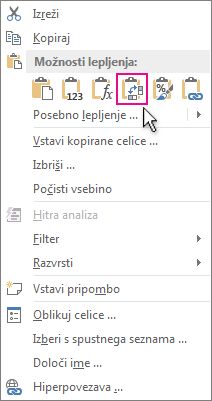
-
Ko uspešno zasukate podatke, lahko izbrišete izvirno tabelo, podatki v novi tabeli pa ostanejo nespremenjeni.
Nasveti za transponiranje podatkov
-
Če vaši podatki vključujejo formule, jih Excel samodejno posodobi tako, da se ujemajo z novo popostavitevjo. Preverite, ali formule uporabljajo absolutne sklice – če niso, lahko pred sukom podatkov preklapljate med relativnimi , absolutnimi in mešanimi sklici.
-
Če želite podatke pogosto zasukati, da si jih ogledate iz različnih zornih kotov, ustvarite vrtilno tabelo, tako da lahko hitro zavrtite podatke tako, da povlečete polja iz območja Vrstice v območje Stolpci (ali obratno) na seznamu polj vrtilne tabele.
Podatke lahko prilepite kot prenesene podatke v delovnem zvezku. Transponiranje preusmeri vsebino kopiranih celic pri lepljenju. Podatki v vrsticah so prilepljeni v stolpce in obratno.
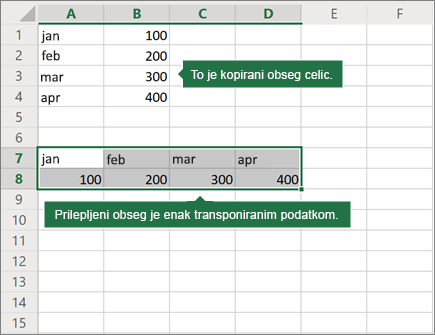
Vsebino celic lahko transponišete tako:
-
Kopirajte obseg celic.
-
Izberite prazne celice, kamor želite prilepiti prenesene podatke.
-
Na zavihku Osnovno izberite ikono Prilepi in nato Prilepi transponijo.
Potrebujete dodatno pomoč?
Kadar koli lahko zastavite vprašanje strokovnjaku v skupnosti tehničnih strokovnjakov za Excel ali pa pridobite podporo v skupnostih.










